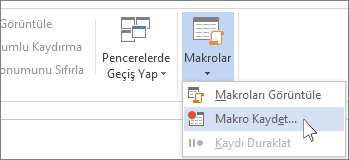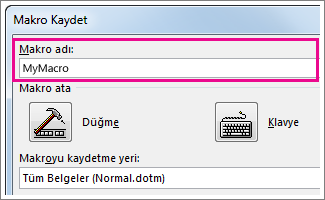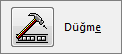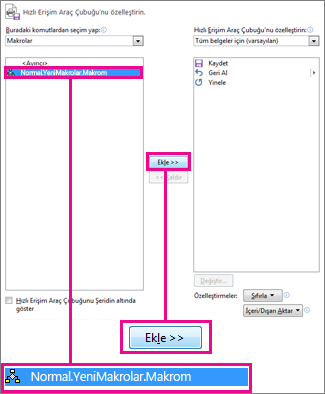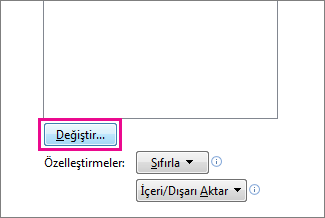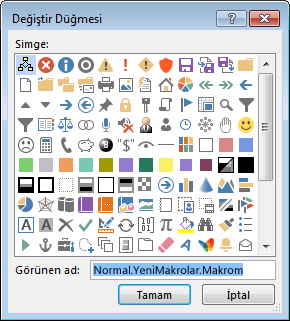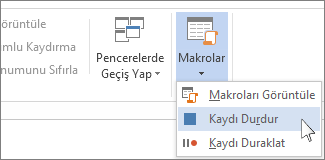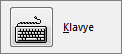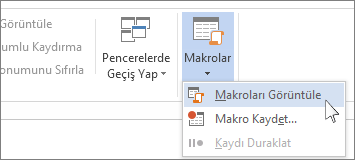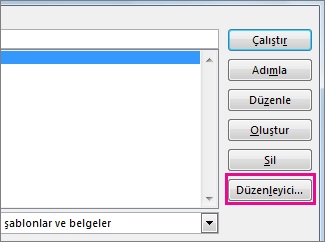Word'de makrolar oluşturarak ve çalıştırarak sık kullanılan görevleri otomatik hale getirebilirsiniz. Makro, bir görevi otomatik olarak gerçekleştirmek için birlikte gruplandırıp tek bir komut haline getirdiğiniz bir dizi komut ve yönergedir.
Sık yaptığınız görevlerde zaman kazanmak için adımları bir makroda gruplayın. Önce makroyu kaydedin. Ardından, Hızlı Erişim Araç Çubuğu'nda bir düğmeye tıklayarak veya tuş birleşimine basarak makroyu çalıştırabilirsiniz. Bu sizin makroyu nasıl kurduğunuza bağlıdır.
-
Makro Kaydet > makroları> görüntüle'yi seçin.
-
Makro için bir ad yazın.
-
Oluşturduğunuz tüm yeni belgelerde bu makroyu kullanmak için Makronun saklanacağı yer kutusunda Tüm Belgeler (Normal.dotm) yazdığından emin olun.
-
Bir düğmeye tıkladığınızda makronuzu çalıştırmak için Düğme'yi seçin.
-
Yeni makroyu seçin (normal.NewMacros.<makronuzun adı>) ve Ekle'yi seçin.
-
Değiştir’i seçin.
-
Bir düğme resmi seçin, istediğiniz adı yazın ve iki kez Tamam'ı seçin.
-
Şimdi adımları kaydetme zamanı. Komutları seçin veya görevdeki her adım için tuşlara basın. Word tıklatmalarınızı ve tuş vuruşlarınızı kaydeder.
Not: Makronuzu kaydederken metin seçmek için klavyeyi kullanın. Makrolar fareyle yapılan seçimleri kaydetmez.
-
Kaydı durdurmak için, Kaydı Durdur > Makroları> Görüntüle'yi seçin.
Makronuzun düğmesi Hızlı Erişim Araç Çubuğu'nda görünür.
Makroyu çalıştırmak için düğmeyi seçin.
-
Makro Kaydet > makroları> görüntüle'yi seçin.
-
Makro için bir ad yazın.
-
Oluşturduğunuz tüm yeni belgelerde bu makroyu kullanmak için Makronun saklanacağı yer kutusunda Tüm Belgeler (Normal.dotm) yazdığından emin olun.
-
Klavye kısayolu bastığınızda makronuzu çalıştırmak için Klavye'yi seçin.
-
Yeni kısayol tuşuna basın kutusuna bir tuş birleşimi yazın.
-
Bu birleşimin zaten başka bir şeye atanmış olup olmadığını denetleyin. Atanmışsa, farklı bir birleşim deneyin.
-
Oluşturduğunuz tüm yeni belgelerde bu klavye kısayolunu kullanmak için Değişiklikleri kaydet kutusunda Normal.dotm yazdığından emin olun.
-
Ata’yı seçin.
-
Şimdi adımları kaydetme zamanı. Komutları seçin veya görevdeki her adım için tuşlara basın. Word tıklatmalarınızı ve tuş vuruşlarınızı kaydeder.
Not: Makronuzu kaydederken metin seçmek için klavyeyi kullanın. Makrolar fareyle yapılan seçimleri kaydetmez.
-
Kaydı durdurmak için, Kaydı Durdur > Makroları> Görüntüle'yi seçin.
Makroyu çalıştırmak için klavye kısayol tuşlarına basın.
Makroyu çalıştırmak için Hızlı Erişim Araç Çubuğu'nda düğmeyi seçin, klavye kısayolunu basın veya makroyu Makrolar listesinden çalıştırabilirsiniz.
-
Makroları Görüntüle > Makroları Görüntüle > Makroları Görüntüle'yi seçin.
-
Makro adı altındaki listede, çalıştırmak istediğiniz makroyu seçin.
-
Çalıştır'ı seçin.
Bir belgedeki makroyu tüm yeni belgelerde kullanılabilir hale getirmek için Normal.dotm şablonuna ekleyin.
-
Makroyu içeren belgeyi açın.
-
Makroları Görüntüle > Makroları Görüntüle > Makroları Görüntüle'yi seçin.
-
Düzenleyici'yi seçin.
-
Normal.dotm şablonuna eklemek istediğiniz makroyu seçin ve ardından Kopyala'yı seçin.
-
Dosya > Seçenekler > Şeridi Özelleştir'i seçin.
-
Komutları seçin'in altında Makrolar'ı seçin.
-
İstediğiniz makroyu seçin.
-
Şeridi özelleştir'in altında, makroyu eklemek istediğiniz sekmeyi ve özel grubu seçin.
Özel grubunuz yoksa Yeni Grup'a tıklayın. Ardından Yeniden Adlandır'ı seçin ve özel grubunuz için bir ad yazın.
-
Ekle'yi seçin.
-
Yeniden Adlandır'ı seçerek makro için bir resim seçin ve istediğiniz adı yazın.
-
Tamam'ı iki kez seçin.
-
Geliştirici sekmesinin Kod grubunda Makrolar'ı seçin.
-
Makro adı kutusuna makronun adını yazın.
Not: Yeni makroya yerleşik Word makrolarından birinin adını verirseniz, yerleşik makronun yerini yeni makro eylemleri alır. Yerleşik makroların listesini görüntülemek için, Açılan listeden Word Komutları'nıseçin.
-
Makrolar listesinde, makroyu depolamak istediğiniz şablonu veya belgeyi seçin.
Makronuzun tüm belgelerde kullanılabilir olmasını sağlamak için Normal.dotm öğesini seçtiğinizden emin olun.
-
Visual Basic Düzenleyici açmak için Oluştur'u seçin.
Visual Basic Düzenleyici açtıktan sonra Visual Basic for Applications ile çalışma hakkında daha fazla bilgi edinmek isteyebilirsiniz. Daha fazla bilgi için Yardım menüsünde Microsoft Visual Basic Yardımı'nı seçin veya F1 tuşuna basın.
Sık yaptığınız görevlerin hızlı çalışmasını sağlamak için, Word masaüstü sürümünde adımları tek bir tıklamayla çalışan makrolar halinde paketleyebilirsiniz. Web için Word 'da bu tür görevleri el ile gerçekleştirmeniz gerekir.
Word varsa, belgenizi Word açmak için önce Word aç'ı seçin. Tarayıcı sayfasının sağ üst köşesinde Düzenleme > Masaüstü Uygulamasında Aç'ı seçin.
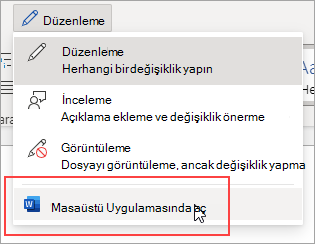
Ardından, Word masaüstü sürümüne yönelik yönergeleri izleyin.
Makroyu Word'de çalıştırdığınızda ve belgeyi kaydettiğinizde, belgenizi Web için Word 'de yeniden açtığınızda makronun sonuçlarını görürsünüz.